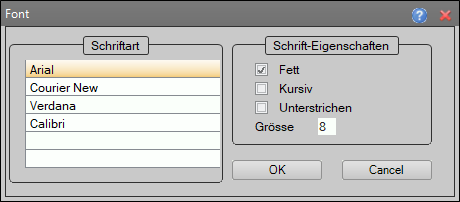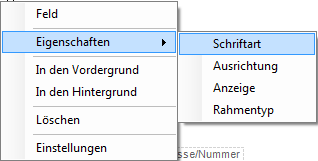Texte
Texte (Labels)
Texte können innerhalb der Sektionen frei plaziert werden (auch in Datensektionen). Sie können freie Texte oder vordefinierte Texte aus der Generator Box verwenden. Der Vorteil der vordefinierten Texte zu den einzelnen Datenbanktabellen ist, dass diese Texte bereits in allen drei Systemsprachen (standardmässig d/f/e) vorliegen und so auch im Dokument gespeichert werden. Auch freie Texte können grundsätzlich dreisprachig definiert werden, allerdings müssen Sie dazu den Report Editor verlassen und die Systemsprache wechseln (Ribbon/Anzeigeoptionen/Sprachwahl).
Bearbeiten von Texten
Um einen bestehenden Text zu bearbeiten, machen Sie auf dem betreffenden Feld einen Doppelklick mit der Maus. Danach können Sie den Text in einer Eingabemaske bearbeiten. Schliessen Sie die Eingabe mit der Eingabetaste 'Enter' ab.
Eigenschaften Als Texteigenschaften können die Schriftart, der Schrifttyp (fett, kursiv, unterstrichen), die Textfarbe, die Hintergrundfarbe des Textfeldes, die Ausrichtung (linksbündig, rechtsbündig, zentriert) sowie der Rahmentyp um das Textobjekt herum definiert werden. Wählen Sie den gewünschten Dialog aus dem obenstehenden Menupunkt Eigenschaften aus. Bitte beachten Sie, dass Farben nur auf Farbdruckern wiedergegeben werden können, bei anderen Druckermodellen werden Farben in der Regel als Grauabstufungen dargestellt.
In den Vordergrund / In den Hintergrund Gelegentlich können sich Texte oder andere Objekte überlappen. Sie können durch die Auswahl In den Vordergrund ein (teilweise) verdecktes Objekt in den Vordergrund holen, so dass es in seiner ganzen Grösse bearbeitbar ist. In den Hintergrund lässt das angewählte Objekt hinter ein vorhandenes Objekt zurücktreten, so dass jenes in den Vordergrund kommt.
Löschen Sie können einen Text löschen, indem Sie ihn mit der Maus ansteuern, die rechte Maustaste drücken und Löschen im Textbearbeitungsmenu auswählen. Ist nur ein Text selektiert, wird dieser ohne weitere Abfrage gelöscht. Ein Text kann auch selektiert und durch das Drücken der Löschen (Delete) - Taste aus der Sektion entfernt werden. Bitte beachten Sie, dass für diesen Vorgang keine Undo-Funktion (Rückgängig-Funktion) besteht!
Schriftarten und Fontkassette
europa3000™ erlaubt die Definition einer Fontkassette (fontcassette.xml), in welcher Sie die gewünschten Schriftarten aus Ihrer Windowsumgebung definieren können. Wichtig bei der Definition der Fontkassette ist, dass Sie in Ihren Dokumenten Schriftarten verwenden, welche auf allen Workstations in einer Netzwerkumgebung zur Verfügung stehen (unbedingt korrekte Schreibweise beachten!). Diese allgemein verwendbaren Schriftarten können Sie mit einem einfachen Editor (z.B. Notepad) in die Fontkassette einbringen. Dabei spielt die Reihenfolge eine entscheidende Rolle:
Der erste beschriebene Schriftart erhält die Nummer 1, der zweite die Nummer 2 etc.
Die Fontkassette ist im config\settings Verzeichnis von europa3000™ zu definieren. Die Standardauslieferung der Listen basiert grundsätzlich auf der Schriftart 1 in der Fontkassette.
fontcassette.xml (Type)
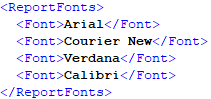
Die Definition der Fontkassette bietet einen gewichtigen Vorteil: Indem Sie die Schriftartenfamilie in der Fontkassette ändern (z.B. Tahoma statt Arial), arbeiten alle Listen deseuropa3000™-Systems sofort mit dieser Schriftart. So ist eine aufwendige Austauschaktion von Schriftarten auf der Ebene der einzelnen Objekte nicht notwendig.
Allerdings gilt es zu beachten, dass unterschiedliche Fontfamilien auch unterschiedliche Zeichenbreiten mit sich bringen und bei einem Austausch der Schriftartenfamilien die Formulare und Listen ggf. angepasst werden müssen. Die Standardlisten sind auf die Arial-Schriftfamilie ausgerichtet, welche auf jedem Windows-Rechner zur Verfügung stehen sollte. Diese Schriftfamilie ist ein Proportional-Font, d.h. die einzelnen Zeichen haben unterschiedliche Breiten. Wenn Sie diese Schriftfamilie durch einen Monospace-Font ersetzen wollen (z.B. Courier New, alle Zeichen haben die gleiche Breite), dann müssen Sie die Breite aller Listen entsprechend anpassen und die Positionen der einzelnen Objekte (Texte, Felder) neu ausrichten.
Im Schriftartendialog erscheinen in der Folge die von Ihnen in der Fontkassette definierten Windows-Schriftarten. Ist keine Fontkassette definiert, generiert europa3000™ eine interne Fontkassette mit ‘Arial' und ‘Courier New'.